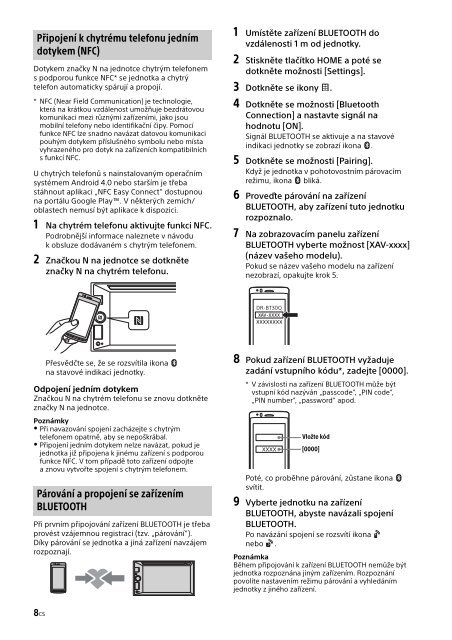Sony XAV-W650BT - XAV-W650BT Istruzioni per l'uso Ceco
Sony XAV-W650BT - XAV-W650BT Istruzioni per l'uso Ceco
Sony XAV-W650BT - XAV-W650BT Istruzioni per l'uso Ceco
Create successful ePaper yourself
Turn your PDF publications into a flip-book with our unique Google optimized e-Paper software.
Připojení k chytrému telefonu jedním<br />
dotykem (NFC)<br />
Dotykem značky N na jednotce chytrým telefonem<br />
s podporou funkce NFC* se jednotka a chytrý<br />
telefon automaticky spárují a propojí.<br />
* NFC (Near Field Communication) je technologie,<br />
která na krátkou vzdálenost umožňuje bezdrátovou<br />
komunikaci mezi různými zařízeními, jako jsou<br />
mobilní telefony nebo identifikační čipy. Pomocí<br />
funkce NFC lze snadno navázat datovou komunikaci<br />
pouhým dotykem příslušného symbolu nebo místa<br />
vyhrazeného pro dotyk na zařízeních kompatibilních<br />
sfunkcí NFC.<br />
U chytrých telefonů s nainstalovaným o<strong>per</strong>ačním<br />
systémem Android 4.0 nebo starším je třeba<br />
stáhnout aplikaci „NFC Easy Connect“ dostupnou<br />
na portálu Google Play. V některých zemích/<br />
oblastech nemusí být aplikace k dispozici.<br />
1 Na chytrém telefonu aktivujte funkci NFC.<br />
Podrobnější informace naleznete v návodu<br />
k obsluze dodávaném s chytrým telefonem.<br />
2 Značkou N na jednotce se dotkněte<br />
značky N na chytrém telefonu.<br />
1 Umístěte zařízení BLUETOOTH do<br />
vzdálenosti 1 m od jednotky.<br />
2 Stiskněte tlačítko HOME a poté se<br />
dotkněte možnosti [Settings].<br />
3 Dotkněte se ikony .<br />
4 Dotkněte se možnosti [Bluetooth<br />
Connection] a nastavte signál na<br />
hodnotu [ON].<br />
Signál BLUETOOTH se aktivuje a na stavové<br />
indikaci jednotky se zobrazí ikona .<br />
5 Dotkněte se možnosti [Pairing].<br />
Když je jednotka v pohotovostním párovacím<br />
režimu, ikona bliká.<br />
6 Proveďte párování na zařízení<br />
BLUETOOTH, aby zařízení tuto jednotku<br />
rozpoznalo.<br />
7 Na zobrazovacím panelu zařízení<br />
BLUETOOTH vyberte možnost [<strong>XAV</strong>-xxxx]<br />
(název vašeho modelu).<br />
Pokud se název vašeho modelu na zařízení<br />
nezobrazí, opakujte krok 5.<br />
Přesvědčte se, že se rozsvítila ikona<br />
na stavové indikaci jednotky.<br />
Odpojení jedním dotykem<br />
Značkou N na chytrém telefonu se znovu dotkněte<br />
značky N na jednotce.<br />
Poznámky<br />
Při navazování spojení zacházejte s chytrým<br />
telefonem opatrně, aby se nepoškrábal.<br />
Připojení jedním dotykem nelze navázat, pokud je<br />
jednotka již připojena k jinému zařízení s podporou<br />
funkce NFC. V tom případě toto zařízení odpojte<br />
a znovu vytvořte spojení s chytrým telefonem.<br />
Párování a propojení se zařízením<br />
BLUETOOTH<br />
Při prvním připojování zařízení BLUETOOTH je třeba<br />
provést vzájemnou registraci (tzv. „párování“).<br />
Díky párování se jednotka a jiná zařízení navzájem<br />
rozpoznají.<br />
8 Pokud zařízení BLUETOOTH vyžaduje<br />
zadání vstupního kódu*, zadejte [0000].<br />
* V závislosti na zařízení BLUETOOTH může být<br />
vstupní kód nazýván „passcode“, „PIN code“,<br />
„PIN number“, „password“ apod.<br />
Vložte kód<br />
[0000]<br />
Poté, co proběhne párování, zůstane ikona<br />
svítit.<br />
9 Vyberte jednotku na zařízení<br />
BLUETOOTH, abyste navázali spojení<br />
BLUETOOTH.<br />
Po navázání spojení se rozsvítí ikona<br />
nebo .<br />
Poznámka<br />
Během připojování k zařízení BLUETOOTH nemůže být<br />
jednotka rozpoznána jiným zařízením. Rozpoznání<br />
povolíte nastavením režimu párování a vyhledáním<br />
jednotky z jiného zařízení.<br />
8CS